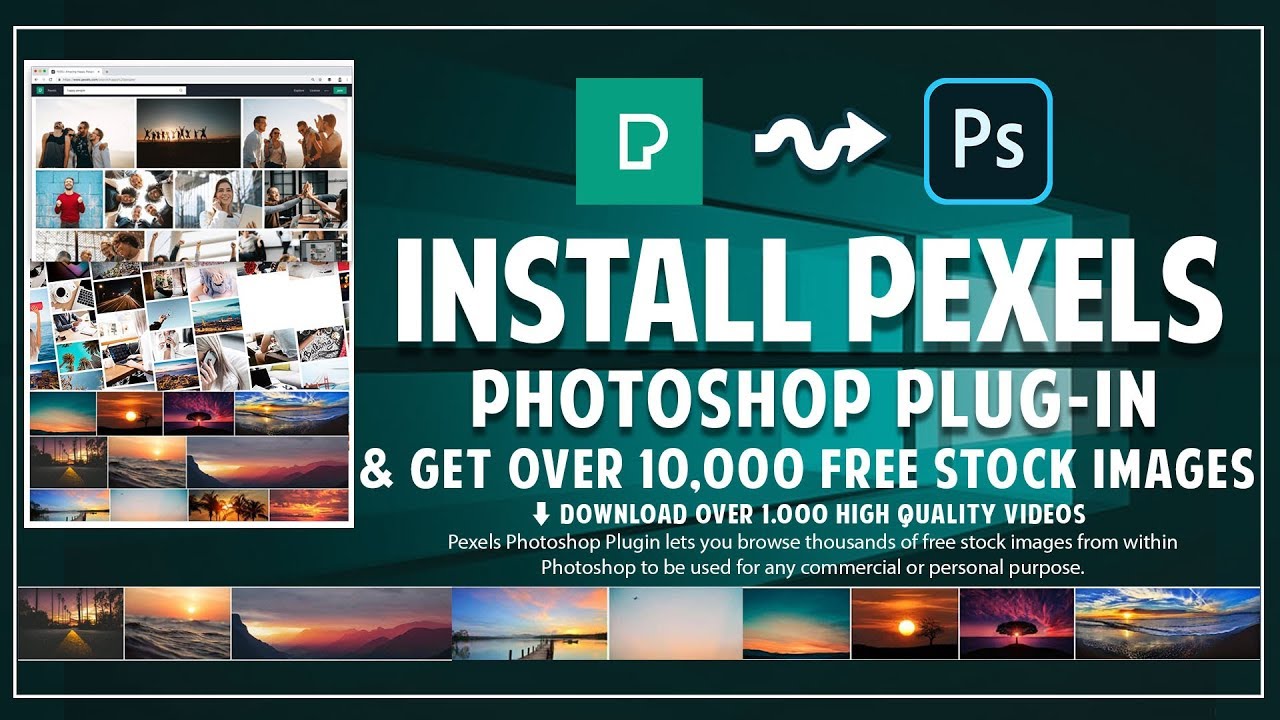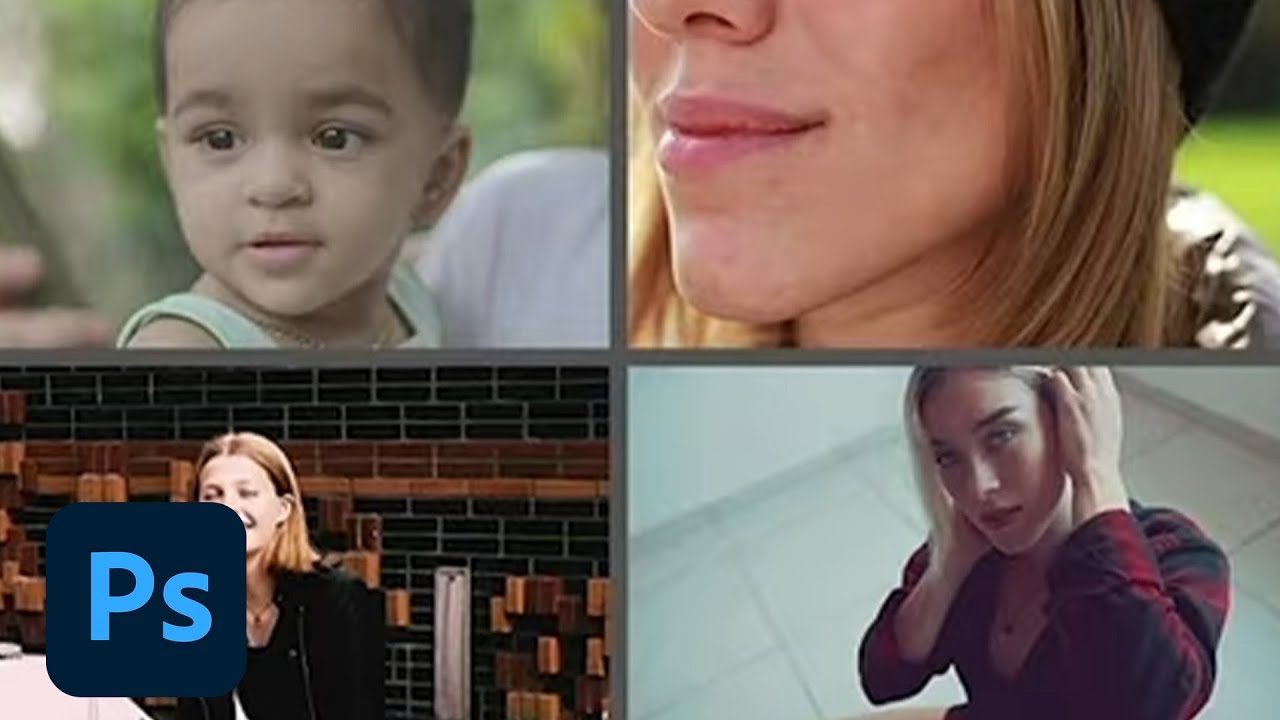Lorsque l’on parle de conception graphique, l’une des premières applications qui vient à l’esprit est Adobe Photoshop. C’est le meilleur ami de tous les graphistes.
Adobe Photoshop, ou la suite Adobe, est sans aucun doute l’un des outils indispensables aux graphistes. Photoshop aide les concepteurs à modifier et à manipuler leurs créations d’une manière qui permet à chaque utilisateur de donner le meilleur de lui-même, quelle que soit son expérience. De plus, il s’agit sans doute de la meilleure application pour l’édition de trames et de calques.

Même si vous êtes un débutant dans le domaine de la conception graphique, vous pouvez utiliser les didacticiels faciles à comprendre de Photoshop pour vous familiariser avec l’outil.
Bien qu’Adobe Photoshop puisse faire des merveilles, certains plugins tiers peuvent améliorer son efficacité dans des proportions imprévues. Ces plugins sont dotés de fonctionnalités uniques qui peuvent vous aider à créer quelque chose d’extraordinaire.
Nous allons examiner ici les meilleurs plugins Photoshop qui vous permettront de passer à la vitesse supérieure en matière de conception.
Que sont les plugins Photoshop ?
Comme nous venons de le dire, Adobe Photoshop est un merveilleux logiciel de conception graphique. Mais il y a une limite à ce qu’il peut normalement faire. Les plugins Photoshop sont de petits programmes complémentaires qui permettent d’étendre les capacités de Photoshop au-delà de leurs limites habituelles.
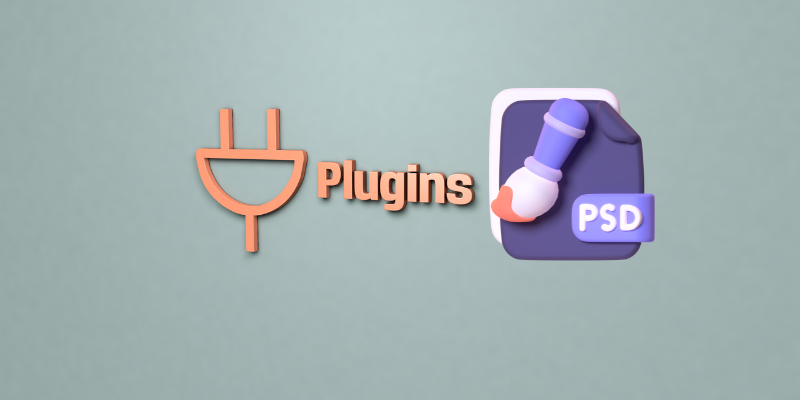
Toute personne possédant les connaissances et l’expertise requises en matière de programmation peut créer ces plugins. Une fois installé, le plugin se trouve dans le menu de Photoshop, souvent dans la section “Filtre”.
Bien que ces plugins puissent être un excellent moyen d’améliorer votre créativité, vous devez vérifier leur compatibilité avant de les installer. Si vous ne le faites pas, vous risquez d’installer un plugin incompatible avec votre version de Photoshop, ce qui entraînerait des dysfonctionnements, voire un plantage.
Comment les plugins Photoshop aident-ils les designers ?
Tout designer qui souhaite créer quelque chose d’unique doit sortir des sentiers battus. Mais penser ne suffit pas. Il doit disposer des moyens nécessaires pour donner vie à son concept. Et Photoshop, bien qu’étant un outil solide, s’avère parfois insuffisant dans de tels cas.
Heureusement, les plugins Photoshop peuvent combler cette lacune et contribuer à étendre ses capacités. Ces plugins aident les concepteurs non seulement à gagner du temps en réduisant les étapes et en automatisant les processus fastidieux, mais aussi à être plus productifs en introduisant des fonctionnalités supplémentaires. C’est pourquoi ces extensions ou plugins sont indispensables à tous les concepteurs.
Avantages de l’utilisation des plugins Photoshop
Les plugins Photoshop peuvent stimuler l’efficacité et la créativité d’un designer en offrant de multiples avantages. Vous trouverez ci-dessous quelques-uns de ces avantages :
- Les dessins créés numériquement peuvent parfois sembler un peu artificiels, car les textures n’ont pas la chaleur des dessins analogiques. Un plugin peut donner aux dessins un aspect naturel.
- Il peut vous aider à agrandir une image au-delà de sa taille d’origine sans provoquer de pixellisation.
- Si la précision est votre principale préoccupation, le système de règles de Photoshop peut parfois s’avérer insuffisant. Un plugin peut vous aider à créer des grilles personnalisées, à ajouter des guides, à marquer les points médians et les bords, etc.
- Il peut vous aider à affiner les répétitions de motifs sans effectuer trop d’étapes.
- Découper des calques et des formes semble facile mais devient souvent un processus épuisant. Un plugin Photoshop peut vous faire gagner du temps en exécutant automatiquement ces processus d’un simple clic de souris.
Voyons maintenant quelques-uns des meilleurs plugins Photoshop disponibles à l’installation. Ces outils vous offrent une expérience de conception inédite :
Adobe Camera Raw
Adobe Camera Raw est un plugin Photoshop qui permet aux utilisateurs d’améliorer leurs fichiers RAW, TIFF, JPEG, etc. Avec l’aide de ce plugin, vous pouvez accentuer la netteté, ajuster le contraste, mélanger les couleurs, et plus encore pour vos données d’image RAW non traitées.
Adobe Camera Raw utilise un système d’édition non destructif. Cela signifie que le plugin ne modifie jamais l’image originale et que vous pouvez y revenir si nécessaire.
Adobe Camera Raw est fourni avec Photoshop. Vous devez donc vous abonner en payant 10 $ pour installer et utiliser le plugin.
Pexels
Pexels est un plugin Photoshop qui permet aux designers d’utiliser des images gratuites pour tous leurs projets. Il offre une bibliothèque diversifiée avec plus de 3 millions d’images et de vidéos, avec du nouveau contenu ajouté continuellement.
Pexels dispose d’une vaste communauté mondiale de photographes compétents qui partagent leurs photos sur la plateforme et permettent à tout le monde de les utiliser sans restriction, même pour des projets commerciaux.
Vous pouvez également aimer certaines photos pour les retrouver plus facilement par la suite. Actuellement, Pexels peut être installé gratuitement dans Adobe Exchange.
On1 Effects
On1Effects est un plugin qui propose de nombreux effets tels que des filtres intégrés, des préréglages, des tables de recherche, des textures, etc.
En tant que concepteur, vous êtes libre d’expérimenter et de créer quelque chose d’exceptionnel en mélangeant, combinant ou personnalisant ces effets. L’outil utilise la technologie AI pour vous donner des résultats de qualité professionnelle.
Pour votre information, il est possible d’utiliser On1 Effects en tant qu’application autonome et en tant que plugin.
Pour l’instant, On1 Effects coûte 59,99 $ en une seule fois.
Nik Collection
Nik Collection est une suite puissante de huit plugins qui permet d’améliorer vos images. De l’édition créative des couleurs à l’ajout d’effets vintage en passant par le réglage des tons, de la saturation, des perspectives, etc. – ces plugins ont tout ce qu’il faut.
De plus, une communauté de photographes a conçu des centaines de préréglages que vous pouvez utiliser.
Vous pouvez acheter Nik Collection moyennant un paiement unique de 149 $. Après l’achat, outre les huit plugins nécessaires, vous recevrez gratuitement DxO PhotoLab 5, un éditeur de photos RAW robuste.
Encre
Ink est un plugin qui permet aux concepteurs de produire des maquettes et des interfaces utilisateur pratiques. Les utilisateurs novices de Photoshop peuvent ainsi comprendre plus facilement votre projet. Ink présente aux équipes de développement des spécifications complètes, telles que le formatage du texte, les mesures des calques, les styles de calques, etc.
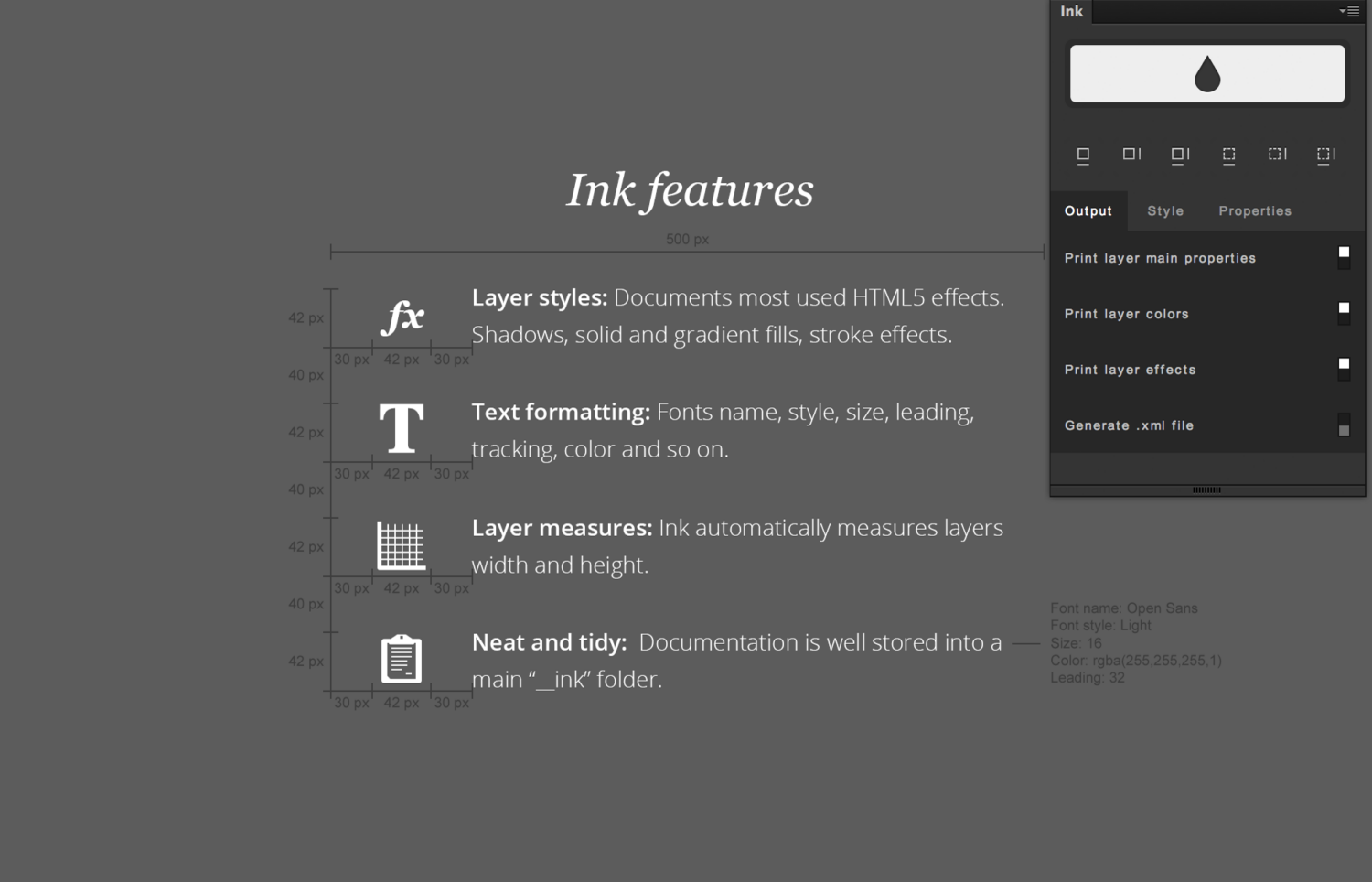
Ink aide ainsi les développeurs à mieux comprendre vos conceptions et veille à ce qu’ils n’interprètent pas mal vos maquettes. Il est intéressant de noter qu’Ink prend désormais en charge les tableaux d’art.
Actuellement, Ink peut être téléchargé gratuitement sur le site officiel.
Optique
Optics de Boris FX est un plugin d’effets visuels et d’édition d’images qui permet de transformer vos images ordinaires en quelque chose d’unique et d’accrocheur.
Ces effets vont de l’édition d’images de base aux effets cinématographiques de niveau hollywoodien en passant par la création de particules réalistes. Actuellement, le logiciel propose 174 filtres uniques et des milliers de préréglages créatifs.
L’application est disponible sous forme de plugin et d’application autonome. Optics propose deux options d’abonnement premium : Mensuel et Annuel à 9 $/mois et 8,25 $/mois (facturé annuellement à 99 $), respectivement.
CSS3Ps
CSS3Ps est un plugin Photoshop basé sur le cloud qui permet de convertir vos calques en styles CSS3. Comme le plugin utilise la technologie cloud, toutes les mises à jour et corrections de bogues sont transparentes par nature. Vous n’aurez donc pas besoin de mettre à jour le plugin pour bénéficier de nouvelles fonctionnalités.
Une fois converti, vous pouvez voir le style CSS3 dans votre navigateur et le partager avec d’autres. CSS3Ps prend en charge plusieurs couches, préfixes et styles, tels que l’incrustation de dégradé, l’ombre interne, la lueur externe, le trait, etc.
Actuellement, CSSP3Ps peut être téléchargé gratuitement sur le site officiel.
Free Stock Search
Free Stock Search est un plugin Photoshop qui aide les concepteurs à rechercher des images de stock gratuites et à les utiliser dans leurs projets. En tant qu’utilisateur, vous pouvez rechercher des photos de stock sur des plateformes telles que unsplash.com, pixabay.com, pexels.com, etc. à partir de l’application.
D’un simple clic de souris, l’outil télécharge une image et l’importe directement dans Photoshop ou d’autres applications Adobe telles qu’Illustrator, InDesign, etc. Toutes les images de stock sont gratuites, ce qui signifie que les concepteurs peuvent les utiliser dans leurs projets commerciaux et non commerciaux sans aucune restriction.
Comme son nom l’indique, Free Stock Search peut être téléchargé gratuitement sur Adobe Exchange. Cependant, après une recherche, l’application affiche des résultats provenant d’Adobe et de Shutterstock. Le développeur perçoit une petite commission si vous achetez des images sur ces deux plateformes.
Powtoon Extension pour Photoshop
PowtoonExtension for Photoshop est un moyen simple de convertir des dessins Photoshop en animations vidéo. Ce plugin vous permet d’exporter certains artboards ou tous les artboards vers Powtoon et de les transformer en une vidéo animée de qualité professionnelle en quelques secondes.
Powtoon vous permet également d’améliorer votre vidéo à l’aide d’animations personnalisées, de bandes sonores, de séquences d’archives, etc., avant de la télécharger directement sur Facebook, YouTube ou ailleurs. De plus, vous pouvez modifier les images de votre bibliothèque Powtoon dans Photoshop et les enregistrer sur votre ordinateur.
Pour l’instant, Powtoon Extension for Photoshop ne coûte rien et vous pouvez le télécharger gratuitement sur Adobe Exchange.
Getty Images Plugin
Getty Images Plugin est une extension puissante qui vous permet d’obtenir des licences et de télécharger des photos et des vidéos à partir de Photoshop. Ce plugin permet aux utilisateurs d’accéder à des millions de photos et d’images sous licence et libres de droits à utiliser dans leurs projets.
Il dispose également de Boards que les concepteurs peuvent utiliser pour organiser les images et les vidéos qu’ils ont téléchargées. En outre, les outils de recherche et les raffinements de l’outil vous permettent d’obtenir exactement les résultats que vous souhaitez. Une option vous permet de sélectionner vos préférences afin de personnaliser votre expérience.
Au moment de la publication, vous pouvez télécharger et installer le plugin Getty Images sur Adobe Exchange.
Shutterstock
En utilisant le plugin Shutterstock, les designers peuvent télécharger une pléthore de photos, vidéos, illustrations, etc., à partir de sa collection et créer des designs étonnants. La plateforme rassemble certains des meilleurs contenus disponibles sur le marché.
Ses filtres de recherche pratiques vous permettent de trouver précisément le contenu que vous recherchez. Shutterstock vous permet d’utiliser son contenu gratuitement, bien sûr avec des filigranes, pour donner vie à votre concept.
Si vous êtes satisfait de votre création, il vous suffit d’obtenir une licence pour le contenu, et les modifications s’appliqueront automatiquement, ce qui vous fera gagner du temps.
Actuellement, vous pouvez télécharger gratuitement le plugin Shutterstock sur Adobe Exchange.
Comment installer les plugins Photoshop ?
Il ne suffit pas de télécharger les plugins Photoshop ; vous devez les installer correctement pour les utiliser. Voici comment installer les plugins de votre choix :
- Commencez par lancer l’application Photoshop sur votre PC ou votre ordinateur portable.
- Cliquez sur l’option “Édition” de la barre de menu, puis sur Préférences > Plugins.
- Téléchargez ensuite le plugin de votre choix.
- Une fois téléchargé, ouvrez le dossier “Program Files” de votre ordinateur, puis le dossier “Photoshop“.
- À partir de là, trouvez le dossier “Plugins” et faites glisser le plugin téléchargé de votre ordinateur dans ce dossier.
- Relancez votre application Photoshop pour trouver le nouveau plugin sous l’option “Filtres“.
Comment utiliser les plugins Photoshop ?
Après avoir installé un plugin, vous devrez redémarrer votre application Photoshop pour que les modifications soient prises en compte. Une fois l’installation terminée, vous verrez le nouveau plugin installé dans l’option “Filtres” N’oubliez pas que chaque plugin est différent. Vous devez donc suivre les instructions du développeur pour vous faire une idée de ce que le plugin peut faire.
De plus, s’il existe un didacticiel vidéo sur le site web du fabricant, vous devriez également le regarder pour vous faire une idée plus précise. Il est important de savoir si le plugin fonctionne sans sélection active, s’il ne fonctionne que lorsque vous sélectionnez un mode de couleur particulier, etc. Ces informations vous aideront à éviter toute situation indésirable.
Vous devez également désactiver un plugin s’il fonctionne mal ou s’il présente des problèmes de performance jusqu’à ce que le développeur présente une version corrigée. Cela empêchera le plugin de se charger lorsque vous lancerez Photoshop.
Note de l’auteur
Les graphistes s’efforcent toujours de créer des designs qui ne sont pas seulement frappants, mais qui se distinguent également des autres. Bien qu’Adobe Photoshop soit un choix parfait pour la conception graphique, il a ses limites.
Cependant, des plugins tiers peuvent aider Adobe Photoshop à se surpasser et offrir aux graphistes de nouvelles fonctionnalités qui peuvent améliorer la qualité des projets et le flux de travail. Dans cet article, nous avons rassemblé quelques-uns des meilleurs plugins Photoshop qui vous permettront d’élever vos créations à un niveau sans précédent.
Comme vous pouvez le constater, les bons plugins Photoshop peuvent améliorer votre flux de travail et apporter des fonctionnalités avancées qui ne sont pas disponibles dans l’application standard. Notre article dresse la liste des plugins Photoshop qui vous permettront de passer à la vitesse supérieure en matière de conception. Consultez-le après avoir identifié vos besoins spécifiques pour trouver le plugin idéal.
Ensuite, vous pouvez consulter des tutoriels pour apprendre Photoshop en ligne.